Windows11 KB5043145の不具合の続報。再起動を繰り返すだけなく、PCが起動してもキーボード・マウスなどが動作しなくなる場合も。PCが起動する場合はKIRで修正 [Update 1]
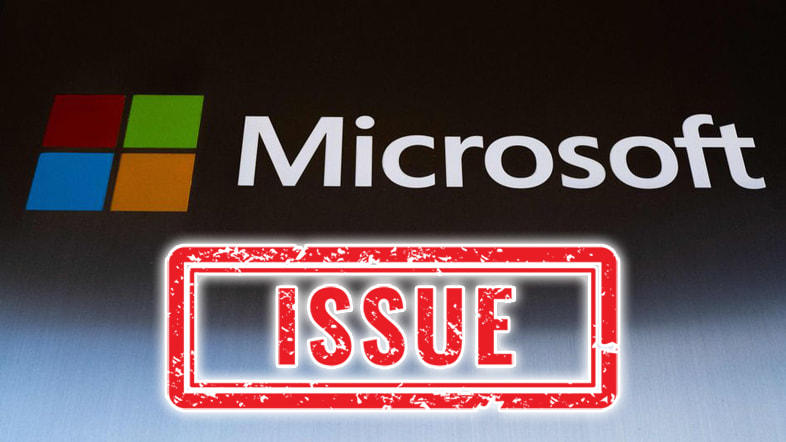
Microsoftは、Windows11が再起動に失敗する不具合について、続報として別の不具合も併発していることと、PCが起動する場合の修正方法を発表しました。
| 更新履歴 [記事初公開日: 2024/10/2] ① 記事下部に、2024年10月9日公開の更新プログラムKB5044285にて本不具合が修正された旨を加筆。 [2024/10/9] [New] |
不具合概要
2024年9月27日にWindows Updateに配信されたWindows11用プレビューリリースKB5043145をインストールしようとすると、一部環境においてPCが何度も再起動したり、ブルースクリーンエラー(BSoD)やグリーンスクリーンエラーが発生してPCが応答しなくなるという不具合が発生しています。
Microsoftによると、この不具合により再起動が繰り返されると、自動修復がはじまったり、BitLocker回復画面が表示される場合があります。
再起動に失敗するものの、その後の自動修復で起動するようになるのか、それとも永久に失敗し続けて完全に起動しなくなるのか、そこが気になるところですが、Microsoftからはその辺についての言及はありません。
さらに、新たに判明した不具合として、KB5043145のインストールに成功し、PCが起動する場合でも、キーボード、USBメモリ、プリンター、無線マウスなど、USBやBluetoothで接続されているハードウェアが動作しなくなる場合があります。
対処方法・回避策
PCが起動する場合、この不具合はKnown Issue Rollback (KIR / 更新プログラムをアンインストールしなくても問題の部分だけをロールバックできる機能)を使用して修正されます。
一般的なPC環境や、企業や組織に管理されていないPC環境の場合、放っておいても最大で24時間以内に自動的に修正されます。一度PCを再起動すると、早く修正される場合があります。
企業や組織等で管理されているPCでは、以下の特別なグループポリシーをインストールして設定することで解決できます。
- Windows11 23H2 / 22H2
Windows 11 22H2 KB5043145 240904_041021 Known Issue Rollback
上記グループポリシーをインストールすると、ローカルグループポリシーエディター([Windows] + [R]キーを押して『ファイル名を指定して実行』を開き、『gpedit.msc』と入力してエンター)の『コンピューターの構成』 → 『管理用テンプレート』に『KB5043145 240904_041021 Known Issue Rollback』が追加されます。
『Windows 11, version 22H2』 → 『KB5043145 240904_041021 Known Issue Rollback』を選択して『無効』にして『OK』を押してPCを再起動すれば、本不具合が修正されます。
疑問点も
PCが再起動を繰り返してPCが完全に起動しない場合(があるのならば)はどうすれば良いのかについては言及されていません。これは再起動を繰り返せばいつかは自動修復で起動するようになると見て良いものでしょうか。
そして、PCが起動さえすれば、PCを放置しておけばKIRで直るとのこと。ただ、KIRの自動修正が使えない企業環境で、さらにキーボード・マウスなどのUSB / Blietoothデバイスが動作しない不具合が発生している環境だと、いったいどうやってグループポリシーをインストールすれば良いのでしょうか。その辺についてMicrosoftからの言及はありません。
Update 1: 修正 [2024/10/9] [New]
Microsoftは、2024年10月9日にWindows Updateに配信したセキュリティ更新プログラムKB5044285にて本不具合を修正したことを発表しました。KB5044285(以降)の更新プログラムでは本不具合は発生しません。


























